Sådan blokerer du voksenindhold på iPhone eller iPad i 2022
Vil du have dine børns internetadgang til være mere kontrolleret?
Der er masser af ting, som internettet kan hjælpe os med, når det kommer til vores børn, men der er lige så mange sider, som vi vil aldrig have dem til at se.
Voksensprog, følsomme billeder, pornografiske videoer og andet voksen indhold bør holdes væk fra uskyldige børns øjne – derfor er det afgørende, at du ved, hvordan du blokerer voksenindhold på iPhone.
I denne artikel vil jeg diskutere, hvordan du kan blokere voksenindhold på iPhone ved hjælp af forskellige metoder, som selv forældre, der ikke er teknologikyndige, kan bruge.
Indhold
Sådan blokerer du voksenindhold på iPhone: Trin-for-trin instruktioner
Indholdsblokering er en metode, der har været almindeligt anvendt allerede før, så der er masser af muligheder for dig at vælge imellem, hvis du vil gøre det på dine egne Apple-enheder.
I denne artikel vil jeg tage fat på, hvordan du kan gøre dette med fire metoder.
Bloker voksenindhold ved hjælp af indbyggede iPhone-begrænsninger
Din iPhone har indbyggede forældrekontrolfunktioner der giver dig mulighed for at begrænse voksenindhold på enheden.
Dette er en problemfri måde, hvorpå du kan forhindre dine børn i at se det, du ikke vil have, de skal se, især hvis de er for unge til at ændre deres telefons indstillinger på egen hånd.
Du kan finde indstillingen for indholdsbegrænsning på din iPhone eller iPad under Indstillinger. Du skal blot følge nedenstående trin til din reference.
- Gå til Indstillinger og find Skærmtid knap. På nyere enheder er dette afbildet med et timeglasikon sat mod en blå baggrund.

- Du vil finde Begrænsninger for indhold og privatliv på listen over skærmtidsindstillinger. Tryk på det røde ikon.

- Som standard vil denne indstilling være deaktiveret. For at aktivere det, tryk på nedtonet skyderknap under indholds- og privatlivsbegrænsningen. Denne knap skal blive grøn, når den er aktiveret.

- Hvis det allerede er aktiveret, skal du indtaste Skærmtid kodeord.
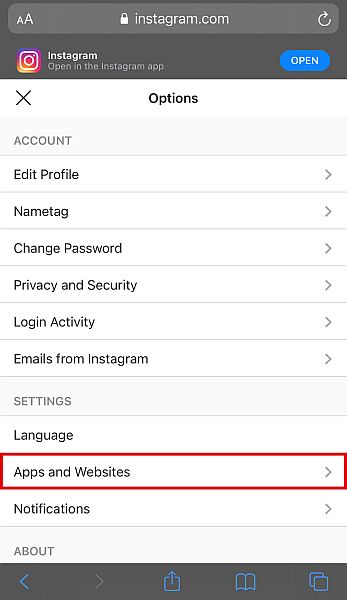
- Din telefon vil derefter bringe dig til et nyt vindue. Her finder du en liste over apps, du kan begrænse i at betjene. Klik Indholdsbegrænsninger.
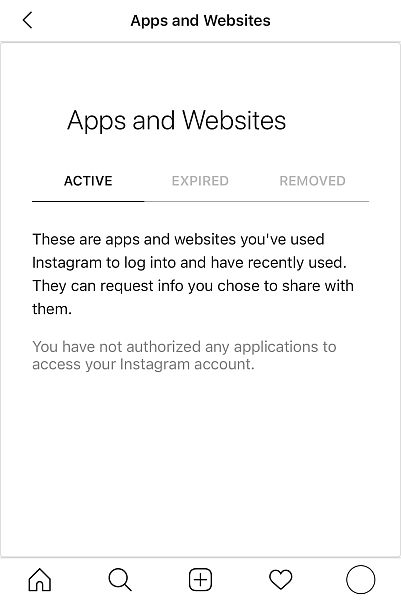
- Nu hvor du har denne mulighed aktiveret, skal du rulle ned på listen, indtil du ser Webindhold mulighed, og vælg den derefter.
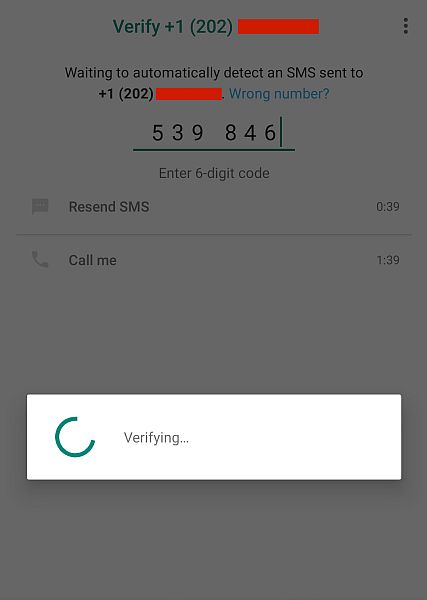
- Under den følgende fane finder du muligheder, der lader dig begrænse det webindhold, dit barn kan se. Din telefon vil som standard være indstillet til ubegrænset adgang, men du kan trykke på Begræns websteder for voksne mulighed for at aktivere det. Der skal være en blå markering ved siden af navnet for at angive, hvilken mulighed der er aktiveret.

Bloker specifikke websteder i Safari-browseren
I din iPhones indstillinger finder du også muligheden for at blokere specifikke voksenwebsteder.
Selvom du måske tror, at dette er overflødigt, er der masser af anvendelser for denne mulighed.
For det første kan du bruge manuel browserblokering, hvis du vil blokere et par specifikke websteder på iPhone og lad alt andet være ublokeret.
For det andet kan du bruge det til at blokere et bestemt websted, dvs ikke blokeret af standard iPhone-indstillingen begrænsning nævnt ovenfor.
Under Begræns websteder for voksne, Apple blokerer voksenwebsteder baseret på forudbestemte kategorier. Voksne søgetermer og voksenwebsteder, der falder uden for PG-kategorien, vil blive blokeret. Målenheden vil kun kunne få adgang til websteder, der betragtes som PG.
Nogle websteder kan dog undslippe disse søgefiltre, så hvis du vil sikre dig, at disse websteder er blokeret, bliver du nødt til at tilføje dem manuelt.
Sådan kan du blokere websteder for voksne, så de ikke vises i dine børns Safari-browser.
- Gå til Indstillinger for webindhold ved at følge de første fire trin i metoden ovenfor.

- Tryk på Begræns websteder for voksne.

- Under indstillingen Begræns voksne websteder vil du se kategorier markeret Tillad altid og Tillad aldrig.

- Hvis du vil blokere et bestemt websted, skal du trykke på Tilføj websted under kategorien Tillad aldrig, og indtast manuelt website URL.

Du skal gentage denne inputproces for hver hjemmeside og URL. Desktop- og mobilversioner af websteder har forskellige webadresser, så du bliver nødt til det blokere hver URL separat hvis hjemmesiden har en mobilversion.
For at sikre, at du har indtastet den rigtige URL, kan du selv besøge hjemmesiden og Kopier webadressen. Du kan derefter indsætte det i feltet Tilføj websted bagefter.
Tillad kun hvidlistede websteder
Hvis du giver dine børn iPhones eller iPads til et bestemt formål, såsom online læring eller kommunikation med dig, så vil du ikke have dem adgang til forbudt indhold fra den enhed.
Hvad du kan gøre er at blokere alle websteder udover dem, du vælger at lade dem se. Du kan gøre dette via nedenstående trin.
- Endnu en gang, gå til indstillingen Indholdsbegrænsninger i Indstillinger og klik Webindhold.

- Denne gang, i stedet for at trykke på Begræns voksenwebsteder, skal du vælge Tilladte websteder kun. Dette vil fortælle din iPhone om at blokere alle andre websteder, der ikke er på den tilladte liste.

- Under kategorien Tillad kun disse websteder skal du trykke på Tilføj websteder. Indtast titlen på webstedet, og tilføj derefter URL’en manuelt.

- Når du har gjort alt dette, har du blokerede alle websteder undtagen dem du føjede til listen. Gentag trin 8 for alle de websteder, du vil have tilladelse til på enheden.

Endnu en gang er det værd at bemærke, at du skal tilføje desktop- og mobilversionerne af hjemmesiden separat, hvis du ønsker, at dit barn skal have adgang til begge dele. For at sikre, at URL’en er korrekt, skal du besøge hjemmesiden og selv kopiere URL’en, før du indsætter den i indtastningsfeltet.
Filtrer webindhold med mSpy
mSpy er en af mest populære apps til forældrekontrol på markedet med millioner af brugere, der har prøvet dets funktioner.
Appen tilbyder masser af funktioner, som forældre kan bruge til at holde styr på, hvad deres børn laver, inklusive en ret dygtigt webfiltreringsværktøj.
Forældrekontrol apps som mSpy vil arbejde i baggrunden af mål-iPhone’en og send iPhone’ens data til desktop platform, hvor du kan se alt. På den måde kan du holde dig opdateret om den seneste aktivitet på målenheden.
Du kan spore ting såsom aktivitet på sociale medier og endda enhedens placering. Du kan også styre enheden til en vis grad fra din mSpy-platform.
Hvis du vil bruge mSpy til at blokere voksenindhold på iPhone, er det første skridt at tilmeld dig og betal dit abonnement fordi mSpy desværre ikke er gratis.
- Når du har din registrerede konto, installer mSpy på mål-iPhone.
- Med mSpy-appen installeret på målenheden, skal du logge ind på din webplatform.
- På venstre side af dashboardet vil du se en liste over alle mSpys funktioner. Klik på begrænset fanen. Du skal muligvis scrolle ned for at se den.

- Tre nye muligheder vil dukke op. Klik Bloker websteder.

- Du vil derefter se mulighederne for at blokere websteder med mSpy. Her vil du se en liste over alle de blokerede hjemmesider, om blokeringen er anvendt eller er aktiveret eller ej, og en mulighed for at fjerne blokeringen af URL’en.

- For at tilføje et nyt websted, der skal blokeres, skal du rulle ned til bunden af grænsefladen. Her vil du se en felt hvor du kan indtaste hjemmesidens URL.

- Indtast det websted, du vil blokere, og klik på blå blok knap lige ved siden af marken. Dette vil give dig mulighed for fjernt at blokere voksne websteder fra dit barns telefon.

Indstilling af søgemeddelelser med mSpy
En af de vigtigste tiltrækninger ved denne metode sammenlignet med de andre er, at du har mere kontrol over dine børns iPhones.
På denne måde kan du også indstille mSpy til underrette dig når dit barn søger efter voksenindhold, så du straks kan starte en samtale, når du finder ud af det. Dette er meget bedre end blot at blokere for voksenindhold.
For at gøre dette skal du følge nedenstående trin.
- Gå tilbage til venstre sidebjælke på mSpy-dashboardet.
- Klik på knappen Generelle funktioner fane.

- En rullemenu med forskellige muligheder vises. Klik Søgeordsporing.

- Du vil derefter blive dirigeret til et vindue, hvor du kan tilføje søgeord som du gerne vil have mSpy til at overvåge, samt underretninger i tilfælde af at nøgleordet vises på målenheden.

- Du kan også vælge specifikke funktioner du vil have mSpy til at overvåge. Lad os f.eks. sige, at du tilføjer ordet ‘stoffer’. Hvis du vælger ‘Alle’, får du besked, hver gang ‘stoffer’ indtastes på målenheden. Hvis du vælger ‘Sms’, vil du kun blive advaret, hvis der er skrevet ‘stoffer’ på nogen SMS-beskedapps.

- Indtast alle de ord, du ønsker skal overvåges én efter én, og tryk på Tilføj. Du vil derefter blive advaret, hver gang disse ord skrives på målenheden.

mSpy har mange flere funktioner at tilbyde, og hvis du er interesseret i dette produkt, kan du tjekke min omfattende gennemgang for at finde ud af mere.
Der er også masser af andre spionapps, Såsom uMobix, der har de samme funktioner, med lidt forskellige funktioner, fordele og ulemper. Nogle af dem er endda helt gratis at bruge.
Ofte stillede spørgsmål
Hvordan begrænser man visse apps på iPhone?
Der er flere måder at gøre det på begrænse visse apps på iPhone fra at operere. Du kan bruge de indbyggede værktøjer i din iPhones indstillinger eller en tredjeparts app til forældrekontrol, som f.eks mSpy eller uMobix. Uanset hvad du vælger, har de alle deres fordele og ulemper.
Hvordan blokerer man en specifik app fra at blive downloadet på iPhone?
Den nemmeste måde at blokere en specifik app fra at blive downloadet på iPhone er ved deaktivering af downloads fra App Store og iTunes. Dette forhindrer dog alle nye downloads og køb, ikke kun en bestemt.
Kan jeg fjernlåse mit barns iPhone?
Du kan fjernlåse dit barns iPhone ved hjælp af en tredjeparts app til forældrekontrol, såsom uMobix eller mSpy. Disse apps har telefonkontrolkommandoer, der kan planlægge iPhone-brug, begrænse skærmtid og helt låse enheden.
Sådan blokerer du voksenindhold på iPhone: Konklusion
Internettet kan være en farligt sted, og det er op til dig at beskytte dine børn mod al den skade, det kan gøre for dem. Hvis de ofte bliver udsat for internettet, er der stor sandsynlighed for, at de støder på mange ting, hvis de efterlades ubegrænset – både gode og dårlige.
Som forælder er det dit ansvar at kontrollere, hvad dine børn kan og kan ikke se på deres iPhones. På denne måde er du sikker på, at de ikke kan få adgang til det, de ikke burde.
Kunne du lide denne artikel? Fortæl mig dine tanker i kommentarerne nedenfor!
Seneste Artikler